紙の中に書かれたURLをクリックすると,その場で紙の下にプレビューが開き,URLの中身を確認できます。複数のURLがある場合は,次々とクリックしていくことですばやく中身を確認できます。
*こんなに便利
その1. サイトを比較しながらのまとめに最適です。
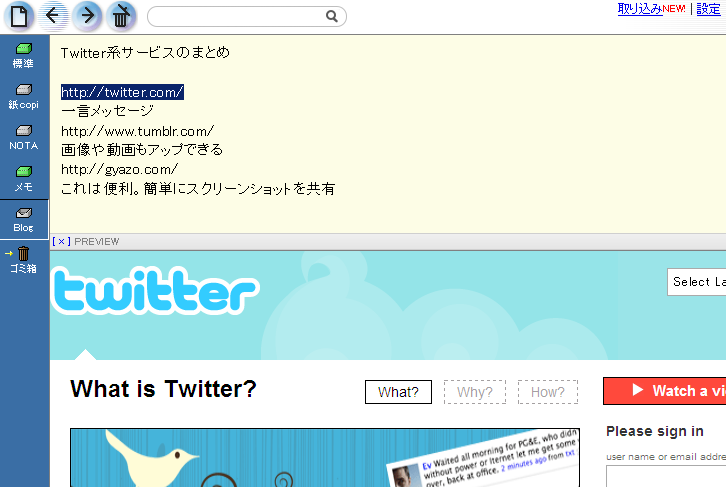
このようにいくつかのURLを並べてその間に自分のコメントを書き込んでいくことができます。
また,プレビュー内の文字列を選択し,エディター部分にドラッグすると文字をコピーできます。
その2. メールやブログの下書きに。
引用したURLに間違いがないかワンクリックでチェックできます。
プレビュー機能はいままでにない使い勝手を実現しています。ぜひあなただけの使い方を探してみてください。
11 comments:
Firefoxではうまく使えるのですが、IEだとうまくプレビュー機能が働きません。
何か原因があるのでしょうか?
ご報告ありがとうございます。IEでエラーが再現したためただいまプログラムを修正しました。キャッシュをクリアもしくはリロードしてもう一度試していただけますでしょうか?
うまくいきました。快適です。
紙を愛用してます。
私のPCはおバカなので、プレビューがなければサクサクいくのにと、歯がゆい気持ちもあります。
設定でプレビューをするかしないか選べるようにしていただければ、うれしいです。
(後から、ページによって、プレビューがつけられるようになるといいなぁ)
1と3番目の投稿をしたものです。
ある特定のページをプレビューすると、その後、勝手にそのページに飛んでしまうことがあります。
対処法などあるのでしょうか?
以下がひとつの例です。
http://www.sciencemag.org/cgi/content/abstract/308/5718/78
御報告有り難う御座います。みけ@紙copi Netプロジェクトメンバーです。
http://www.sciencemag.org/cgi/content/abstract/308/5718/78
プレビューすると自動的にこのページへ移動する現象、確認しました。
原因はこのページでJavaScriptにより他のページ内にiframeで読み込まれるのを防止するための処理が組み込まれていることです。対応を検討します。
> 私のPCはおバカなので、プレビューがなければサクサクいくのにと、歯がゆい気持ちもあります。
>
> 設定でプレビューをするかしないか選べるようにしていただければ、うれしいです。
> (後から、ページによって、プレビューがつけられるようになるといいなぁ)
ご意見有り難う御座います。みけ@紙copi Netプロジェクトメンバーです。
プレビュー機能は現在、取り込み機能を用いて作成されたファイルを
はじめて紙copi Netで表示する際には自動的にプレビューを表示し、
取り込みではなく自らURLを本文に入力したファイルを表示する場合には、
プレビューオフの状態で開くようになっています。
また、プレビューの表示/非表示はファイルごとに管理されていますので、
プレビューを閉じた状態でほかのファイルに移動した場合には、
次回そのファイルを開いた際にもプレビュー非表示の状態になります。
(プレビューが表示されていない時も、URLをクリックすることで
再表示できます。再度閉じたい時はプレビュー画面左上の「×」をクリック)
プレビューの自動表示については、もう少し検討してみます。
> ある特定のページをプレビューすると、その後、勝手にそのページに飛んでしまうことがあります。
> 対処法などあるのでしょうか?
> 以下がひとつの例です。
>http://www.sciencemag.org/cgi/content/abstract/308/5718/78
自動で飛んでしまう動作は,そのページ自体に組み込まれているため避けられないのですが,飛んでしまうことを検知し,次回紙copiを開いたときに自動でプレビューが動作しないような設計に変更しました。まだ完全な対応ではありませんが,まずはご確認いただけますでしょうか。
なお,IEの場合は,勝手に飛ぶことを避ける仕組みを適用したため問題なく表示できるようになりました。
右上のメニューから「設定」を選び「表示」タブの中で,プレビューの動作について細かく設定できるようになりました。具体的には「ダブルクリックで表示」「シングルクリックで表示」「表示しない」の3つから選ぶことができます。
非常に便利で、いまではOneNoteを止めてこちらを主にしています。
プレビューのとメモ欄の仕切りですが、位置を動かしたら再起動したときにもその位置を記憶しておけるようになるとありがたいです。メモ欄が半分では大きすぎるので、いつも仕切りを上に移動するのですが、次回に起動するとまた移動させなければなりません。
現在の仕様でも、ブラウザを終了するまでは仕切りの位置を記録するようになっています。
確かにご提案のようにブラウザを終了しても記録したほうが便利かもしれません。検討してみます。
どうもありがとうございました。
Post a Comment